Лента: Главная → группа Оформление → Типы линий
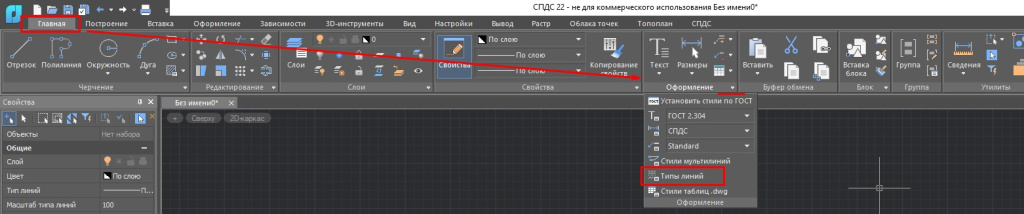
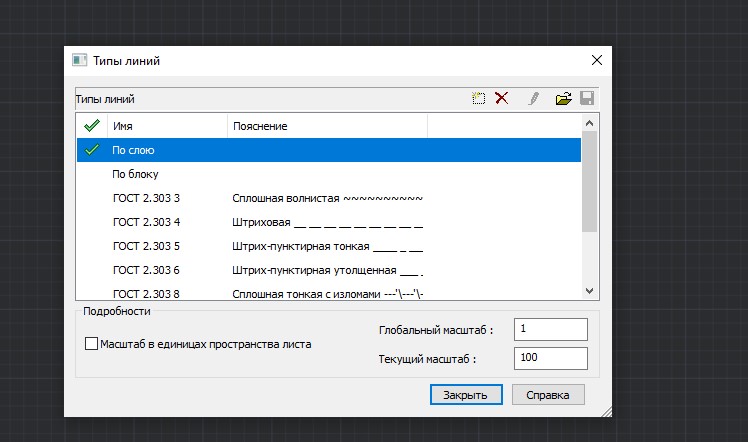
Назначение типов линий:
Различные типы линий отражают их разное назначение, например, для построения осей используется один тип линий, для построения невидимых линий – другой и т.д.
Типы линий хранятся в файлах с расширением *.LIN. Каждый тип линии имеет собственное имя, а последовательность штрихов, точек, относительные длины штрихов и пробелов и другие характеристики задаются в описании типа линии. Один LIN-файл может содержать большое количество типов линий.
В состав поставки nanoCAD входит файл GOST 2.303-68.lin, содержащий описание типов линий, соответствующих требованиям ГОСТа. У меня данный файл находится в папке C:\ProgramData\Nanosoft\nanoCAD x64 22.0\SHX, если Вы не меняли местоположение папок, то местонахождение файла будет аналогичным.
Пользователь имеет возможность создавать и загружать собственные типы линий, добавляя их описания в существующий LIN-файл, а также создавая или загружая свои собственные новые файлы.
Пользовательские типы линий (*.LIN) и файлы форм (*.SHP), которые используются в типах линий, размещаются также в папке C:\ProgramData\Nanosoft\nanoCAD x64 22.0\SHX.
NanoCAD поддерживает типы линий, созданные для AutoCAD.
Описание типов линий:
Пользовательские линии как загруженные, так и созданные можно просмотреть и при необходимости отредактировать в любом текстовом редакторе, сохраняющем данные в формате ASCII.
Описание типа линий состоит из 2-х строк: первая строка содержит имя типа линии и краткое пояснение, вторая строка задаёт начертание типа линии.
Перед именем типа линии ставится звёздочка. Имя должно быть уникальным.
Например: *Arrow2
Имя типа линии отделяется от краткого пояснения запятой: *Arrow2,Двойная стрелка
Краткое пояснение состоит из текстовой части, поясняющей назначение типа линии (например, пояснение “Двойная стрелка” можно заменить на “Двухсторонняя стрелка”).
В пояснение часто добавляется последовательность текстовых символов (тире, пробелов, точек, и т.д.), визуально напоминающую данную линию. Пояснение может содержать не более 47 символов.
Пояснение не является обязательным и его можно опустить. Если пояснение отсутствует, запятая после имени типа линии не ставится.
Вторая строка, содержащая описание типа линии, начинается с символа А, определяющего тип выравнивания. Далее через запятую (без пробелов) записываются элементы типа линии, задающие начертание линии.
В качестве элементов начертания типа линии могут использоваться:
Типы линий, описываемые штрихами, точками и пробелами, называют простыми. К сложным типам линий относят те типы линий, в описании которых используются текстовые объекты и встроенные формы.
Пример сложного типа линии Arrow2, содержащего текстовые символы < и >:
*Arrow2,Двойная стрелка A,0.001,["<",Standard,S=5,Y=-2.5],0,["<",Standard,S=5,X=3,Y=-2.5],25, [">",Standard,S=5,X=-2.5,Y=-2.5],0,[">",Standard,S=5,X=-5.5,Y=-2.5],-20
![]()
Настройка шаблонов типа линий LIN:
Загрузить новую линию в текущий документ можно через диалоговое окно Типы линий.
Важно помнить!
Что перед загрузкой типов линий необходимо предварительно поместить в папку SHX все используемые файлы.
При открытии диалогового окна “Типы линий” в правом верхнем углу мы видим все возможные инструменты для создания, удаления, редактирования, импорта и экспорта линий.
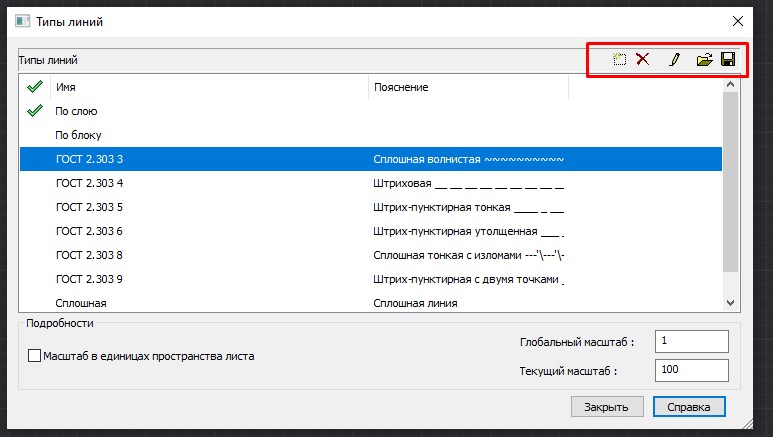
Давайте загрузим новый тип линий:
1.Скачиваем или создаем в любом текстовом редакторе нужный нам тип линий.
2. Помещаем файл с расширением .LIN в папку SHX.
3. В программе открываем диалоговое окно “Типы линий” и выбираем инструмент загрузить.
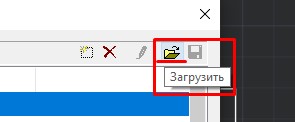
5. После открытия файла он автоматически отображается в диалоговом окне, чтобы сделать этот стиль активным, необходимо нажать ПКМ на нужный нам тип линий и нажать “Установить текущим”.
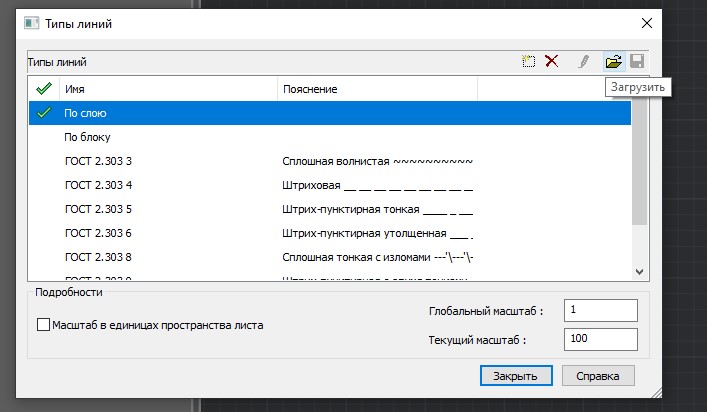
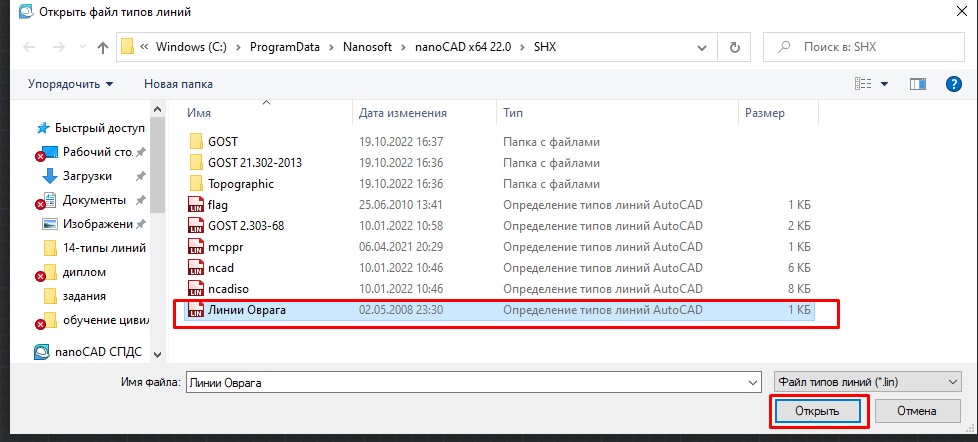
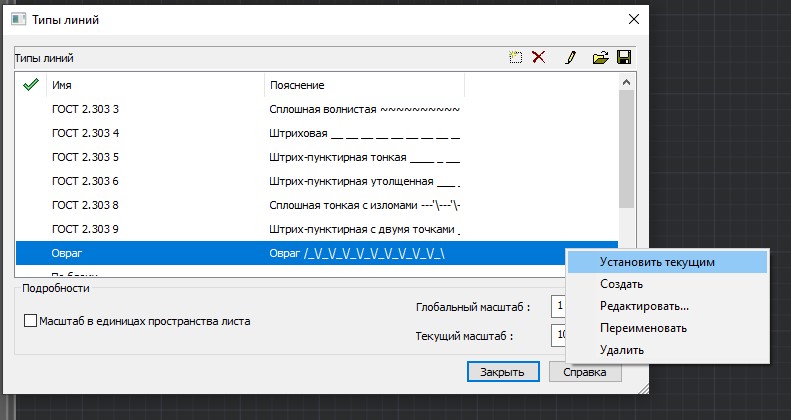
6. Тип линий загружен.
Теперь при создании какого либо объекта, например, отрезка, стиль линий будет именно тот что мы загрузили и назначили текущим.
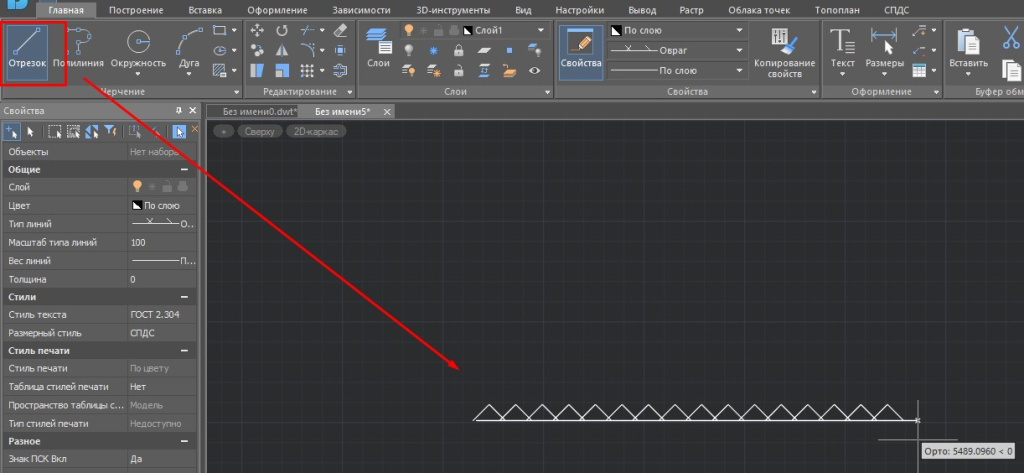
Сохранение шаблона:
Для того, чтобы загруженный нами тип линий можно было легко использовать в будущем, необходимо создать шаблон.
Шаблон — это чертеж, который используется, как основа для создания новых чертежей и содержит некоторые общие настройки, (тип и точность представления единиц, лимиты чертежа, настройки режимов ШАГ и СЕТКА; организация слоев; размерные и текстовые стили; типы и веса (толщины) линий и др.).
Образцы шаблонов документов находятся в служебной папке nanoCad Templates.
Для создания шаблона необходимо:
1. Сохранить файл в формате .dwt.

2. Теперь необходимо перенести сохраненный нами шаблон в папку шаблонов, стандартное расположение папки имеет такой путь: C:\Users\ДНС\AppData\Roaming\Nanosoft\nanoCAD x64 22.0\Templates.
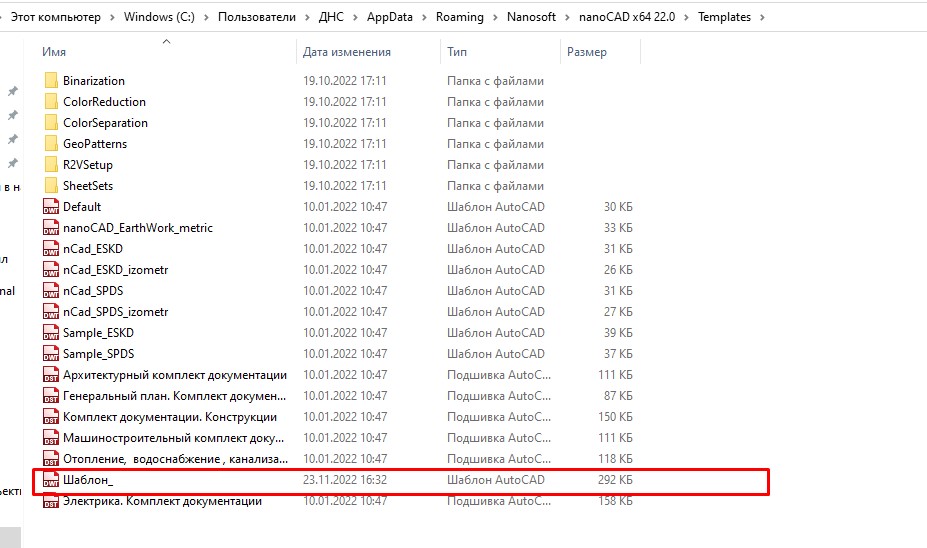
4.В настройках программы находим пункт “Использование шаблонов”.
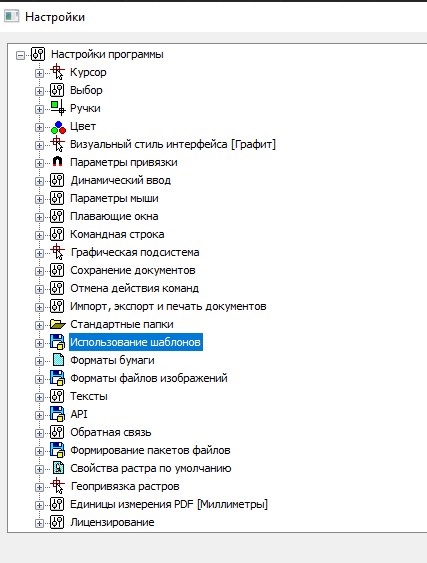
5. Раскрываем этот пункт, и находим подпункт “Для новых документов”, выбираем “файл шаблона по умолчанию” и из выпадающего списка выбираем наш шаблон.
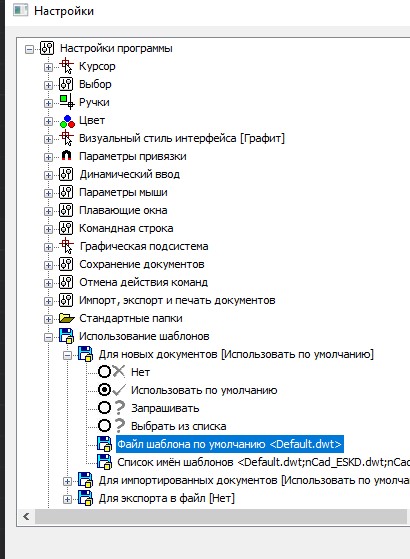
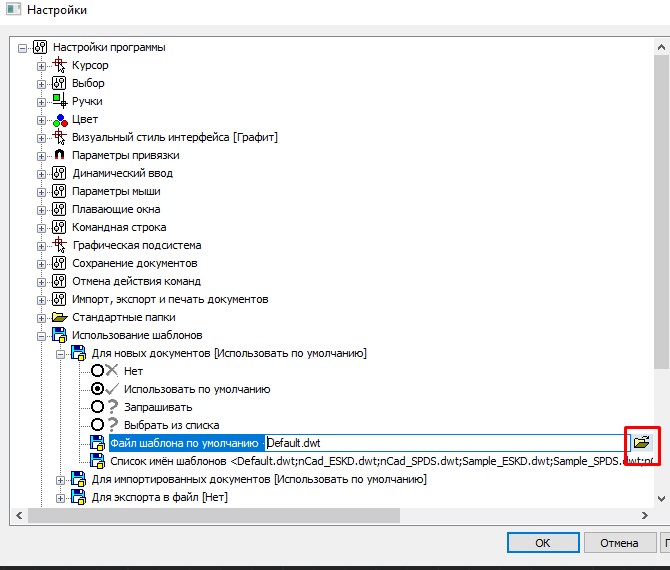
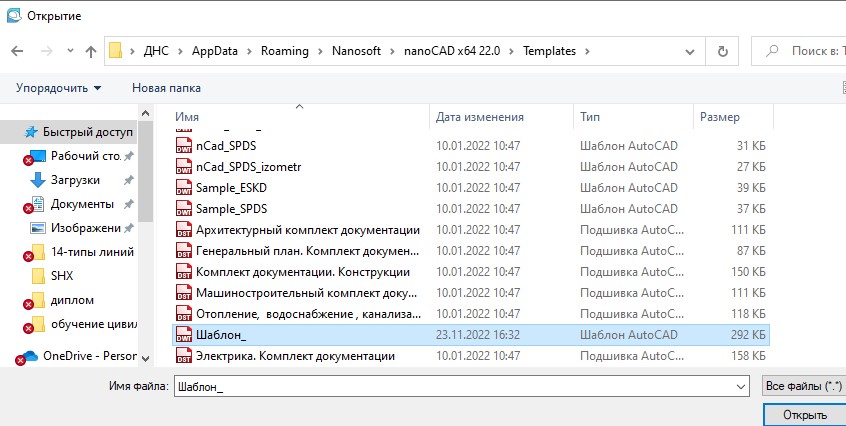
7. Готово, теперь каждый создаваемый новый файл будет с загруженными ранее типами линий.
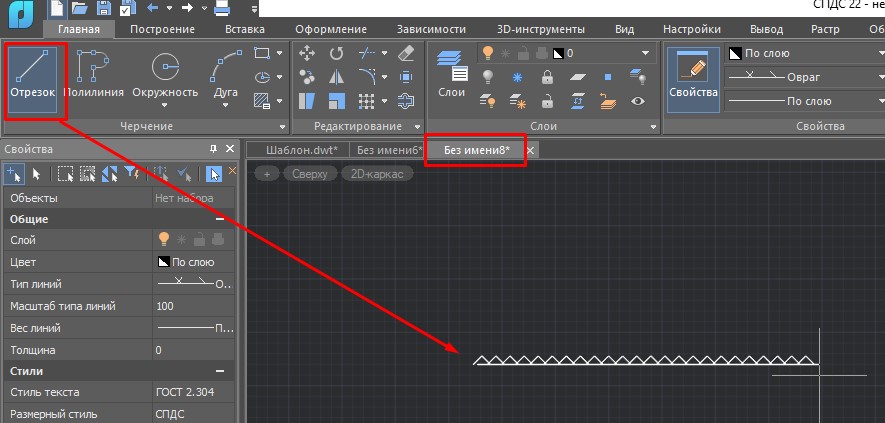
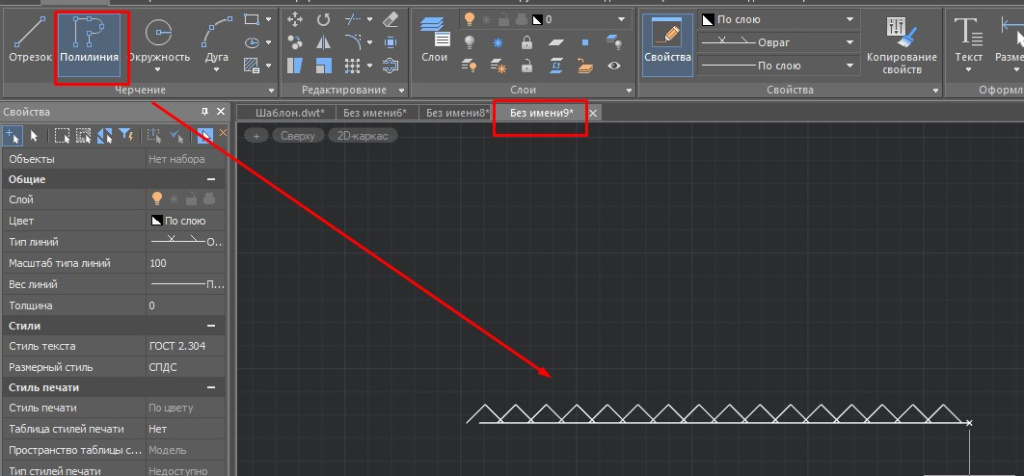
Автор статьи: BIM менеджер ООО "АМКАД"
Никитин Никита.